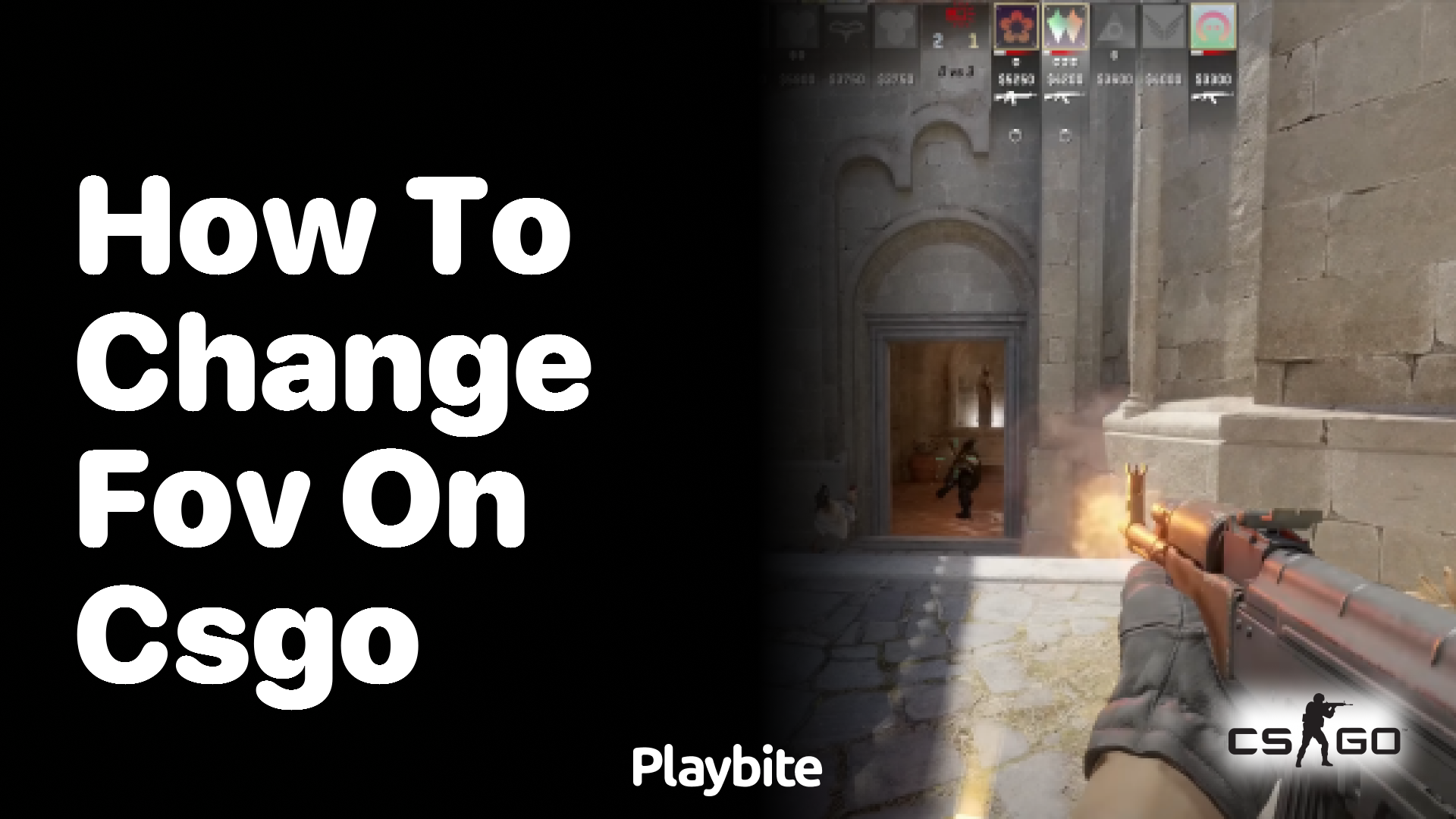Pole widzenia, czyli FOV (Field of View), to kąt, pod którym widzimy świat gry. W Counter-Strike: Global Offensive (CS:GO), FOV wpływa na to, ile otoczenia widzimy na ekranie. Domyślnie FOV jest ustawiony na pewną wartość, ale możesz go dostosować, aby lepiej pasował do Twoich preferencji.
Ustalanie Aktualnego FOV
Zanim zaczniesz zmieniać FOV, warto sprawdzić jego aktualną wartość. W CS:GO, domyślna konsola deweloperska nie wyświetla bezpośrednio FOV. Jednakże, możesz użyć komendy, która pośrednio pokaże Ci, czy grasz na standardowym FOV, czy nie.
Aby to zrobić, uruchom CS:GO i otwórz konsolę. Domyślnie konsola otwiera się przyciskiem tyldy (~) znajdującym się pod klawiszem Escape. Jeśli konsola się nie pojawia, musisz ją włączyć w ustawieniach gry. Przejdź do Ustawienia -> Gra -> Włącz konsolę deweloperską i wybierz "Tak".
Po otwarciu konsoli, wpisz komendę viewmodel_fov. Następnie naciśnij Enter. Zobaczysz wartość wyświetloną obok tej komendy. Ta wartość reprezentuje FOV modelu broni, a nie całego widoku, ale to z nią będziemy pracować.
Typowa wartość viewmodel_fov to 68. Jeśli widzisz inną wartość, oznacza to, że FOV został wcześniej zmieniony.
Zmiana FOV za Pomocą Komend
Zmiana FOV w CS:GO jest prosta i odbywa się za pomocą komend wpisywanych w konsoli. Najważniejsze komendy to:
- viewmodel_fov
: Ta komenda ustawia FOV modelu broni. Zakres wartości to zazwyczaj od 54 do 68. Zmiana tej wartości wpływa na to, jak blisko i jak szeroko widzisz swoją broń na ekranie. - cl_bob_lower_amt
: Ta komenda kontroluje, jak nisko broń porusza się podczas biegania. Im wyższa wartość, tym niżej broń jest opuszczona. Popularny zakres to od 5 do 30. - cl_bobamt_lat
: Ta komenda kontroluje ruch boczny broni podczas biegania. Typowy zakres to od 0.1 do 0.4. - cl_bobamt_vert
: Ta komenda kontroluje ruch pionowy broni podczas biegania. Zakres to również od 0.1 do 0.4.
Aby zmienić FOV, otwórz konsolę i wpisz viewmodel_fov, a następnie wartość, którą chcesz ustawić. Na przykład, aby ustawić FOV modelu broni na 65, wpisz:
viewmodel_fov 65
Naciśnij Enter, a FOV zmieni się natychmiast. Możesz eksperymentować z różnymi wartościami, aby znaleźć ustawienie, które najbardziej Ci odpowiada.
Podobnie, możesz dostosować ruch broni podczas biegania, używając komend cl_bob_lower_amt, cl_bobamt_lat i cl_bobamt_vert. Na przykład:
cl_bob_lower_amt 5
cl_bobamt_lat 0.1
cl_bobamt_vert 0.1
Pamiętaj, że zmiany te są tymczasowe i zostaną zresetowane po ponownym uruchomieniu gry. Aby zachować ustawienia na stałe, musisz dodać te komendy do pliku konfiguracyjnego.
Zapisywanie Ustawień FOV w Pliku Konfiguracyjnym
Aby Twoje ustawienia FOV były trwałe, musisz zapisać je w pliku konfiguracyjnym. Najczęściej używanym plikiem jest autoexec.cfg. Jeśli ten plik nie istnieje, musisz go utworzyć.
1. Otwórz Eksplorator plików i przejdź do folderu, w którym zainstalowany jest CS:GO. Zazwyczaj jest to:
C:\Program Files (x86)\Steam\steamapps\common\Counter-Strike Global Offensive\csgo\cfg
2. W tym folderze utwórz nowy plik tekstowy i nazwij go autoexec.cfg. Ważne jest, aby zmienić rozszerzenie z .txt na .cfg.
3. Otwórz plik autoexec.cfg w edytorze tekstowym (np. Notatnik). Wklej do niego komendy, które chcesz zapisać, na przykład:
viewmodel_fov 65
cl_bob_lower_amt 5
cl_bobamt_lat 0.1
cl_bobamt_vert 0.1
4. Zapisz plik autoexec.cfg.
Teraz, aby CS:GO uruchamiało ten plik automatycznie przy każdym uruchomieniu gry, musisz dodać komendę uruchamiania do ustawień CS:GO na Steamie.
1. Otwórz Steama.
2. Przejdź do Biblioteki gier.
3. Kliknij prawym przyciskiem myszy na Counter-Strike: Global Offensive i wybierz "Właściwości".
4. W sekcji "OGÓLNE" znajdź "OPCJE URUCHAMIANIA".
5. Wpisz następującą komendę: +exec autoexec.cfg
Teraz, przy każdym uruchomieniu CS:GO, plik autoexec.cfg zostanie wykonany, a Twoje ustawienia FOV zostaną załadowane automatycznie.
Eksperymentowanie i Preferencje
Wybór odpowiedniego FOV jest kwestią osobistych preferencji. Nie ma jednej "poprawnej" wartości, która pasuje do wszystkich graczy. Niektórzy wolą wyższy FOV, aby widzieć więcej otoczenia, inni preferują niższy FOV, aby skupić się na szczegółach i mieć lepszą kontrolę nad modelem broni.
Eksperymentuj z różnymi wartościami viewmodel_fov i dostosuj komendy cl_bob, aby znaleźć ustawienia, które najlepiej pasują do Twojego stylu gry. Pamiętaj, że zmiana FOV może wymagać pewnego czasu, aby się do niej przyzwyczaić, więc daj sobie czas na adaptację.
Dodatkowo, warto sprawdzić, jak ustawienia FOV wpływają na Twoją wydajność w grze. Bardzo wysoki FOV może obciążać kartę graficzną, co może prowadzić do spadku FPS. Jeśli masz słabszy komputer, warto rozważyć niższy FOV, aby utrzymać płynność gry.
Wreszcie, pamiętaj o zachowaniu spójności. Po znalezieniu preferowanych ustawień FOV, trzymaj się ich i nie zmieniaj ich zbyt często. Konsekwencja pomoże Ci w doskonaleniu Twoich umiejętności w CS:GO.